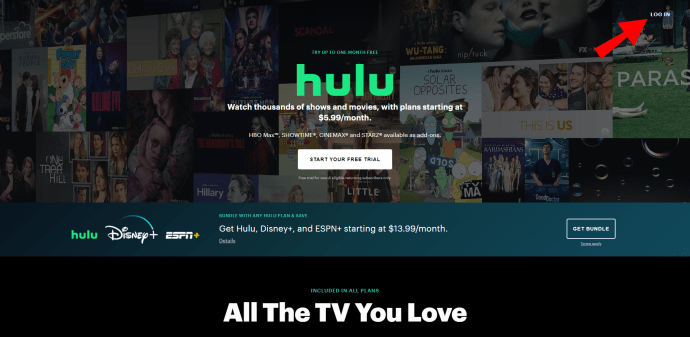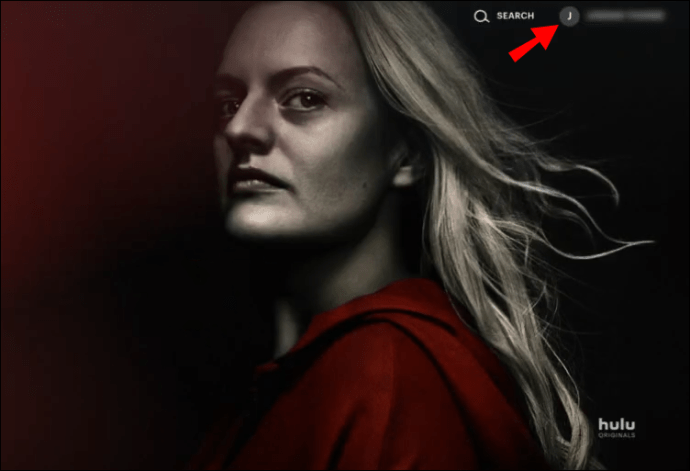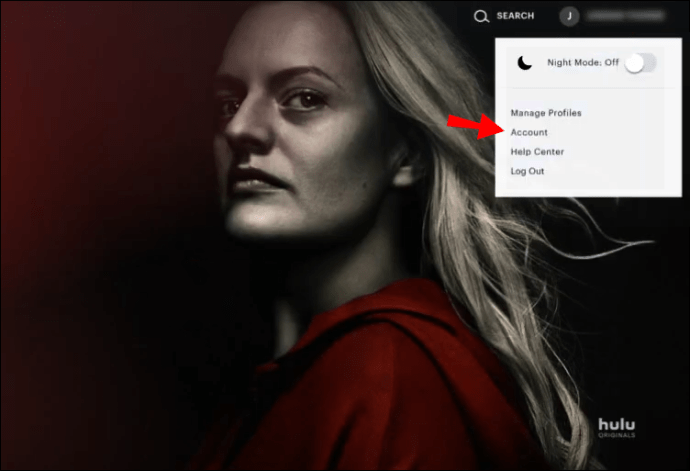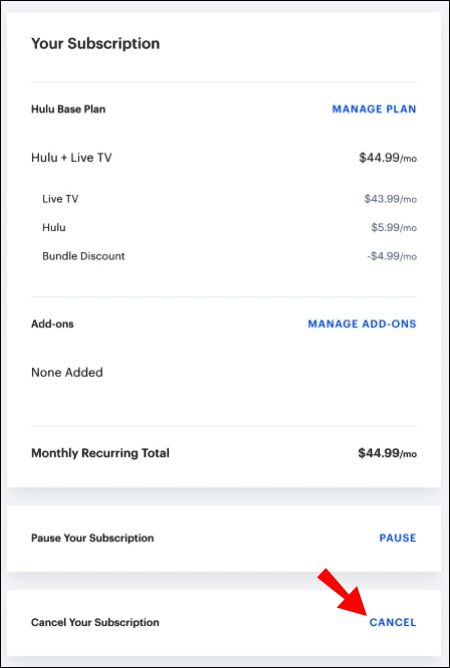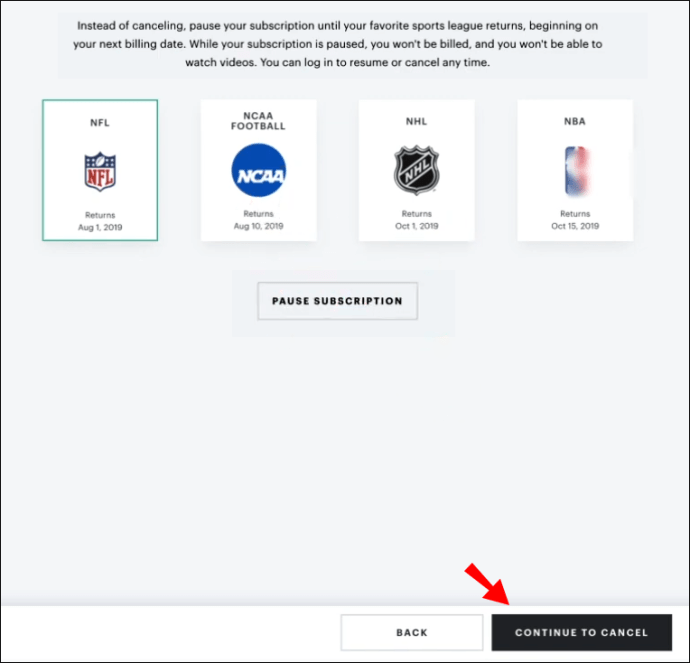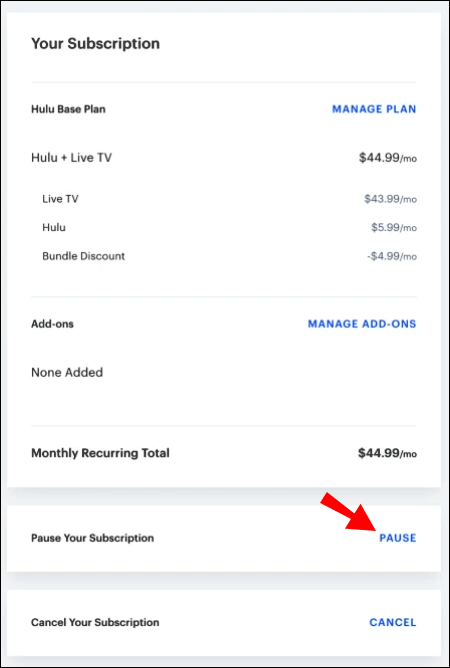Als een van de meest populaire premium streamingdiensten die er zijn, heeft Hulu Live TV een aanzienlijke on-demand bibliotheek. Als u echter niet zoveel kanalen wilt of het maandabonnement te hoog is, wilt u misschien de service opzeggen.

In dit artikel laten we u zien hoe u Hulu Live TV kunt annuleren via de officiële website en platforms van derden.
Hoe u Hulu zonder advertenties kunt annuleren
Hulu-gebruikers kunnen kiezen tussen twee Live TV-abonnementen: Hulu + Live TV en Hulu (No Ads) + Live TV. Zodra u zich abonneert, ontgrendelt u meer dan 65 lineaire kanalen die on-demand beschikbaar zijn. Er is ook de mogelijkheid om uw favoriete films en tv-programma's te downloaden voor offline weergave.
Live TV heeft zowel lokale als regionale zenders in de streamingbibliotheek. Door uw postcode in te voeren, kunt u het aanbod voor uw specifieke regio bekijken. Er zijn ook talloze nationale nieuws-, sport-, educatieve en gezinsvriendelijke kanalen om uit te kiezen op elk moment.
Als je een Premium- of Partner-gebruiker bent, zijn al je add-ons (Showtime, HBO, ESPN+, Cinemax, STARZ) beschikbaar op Hulu Live TV. U kunt ook de volgende aangepaste Live TV-add-ons overwegen:
- Onbeperkte schermen voor een extra $ 9,99 per maand. Met deze functie kunt u uw inhoud tegelijkertijd op twee afzonderlijke schermen streamen.
- Verbeterde Cloud DVR voor een extra $ 9,99 per maand. Je krijgt maar liefst 200 uur Cloud DVR-opslag.
- Español Networks voor een extra $ 4,99 per maand. Met deze add-on kun je bepaalde live tv-kanalen in het Spaans bekijken.
- Entertainment Networks voor een extra $ 7,99 per maand. Krijg toegang tot meer lifestyle-, entertainment-, reality-tv-, kook- en documentaireprogramma's.
Er is ook een pakketdeal beschikbaar. U kunt zowel onbeperkte schermen als verbeterde cloud-DVR krijgen voor slechts $ 14,98 per maand.
Hulu No Ads betekent dat u zich geen zorgen hoeft te maken over reclameblokken wanneer u naar uw favoriete tv-programma's kijkt. Afgezien daarvan blijven alle extra functies en add-ons hetzelfde. Sommige populaire series (bijvoorbeeld Grey's Anatomy) zijn echter niet opgenomen in de bibliotheek. Het is omdat advertentiepauzes in de afleveringen zijn geïntegreerd.
U kunt het Hulu-abonnement (geen advertenties) krijgen voor $ 11,99 per maand. Wil je echter ook toegang tot de 65+ lineaire zenders, dan moet je het No Ads + Live TV pakket nemen. In dat geval is de maandelijkse vergoeding $ 70,99, in tegenstelling tot $ 64,99 voor alleen Hulu + Live TV.
Mocht dit je niet aanspreken, dan kun je er altijd voor kiezen om je af te melden. U kunt als volgt Hulu Ad-Free en Hulu Live TV annuleren via de Hulu-website:
- Open uw browser en ga naar hulu.com.
- Log in op jouw account.
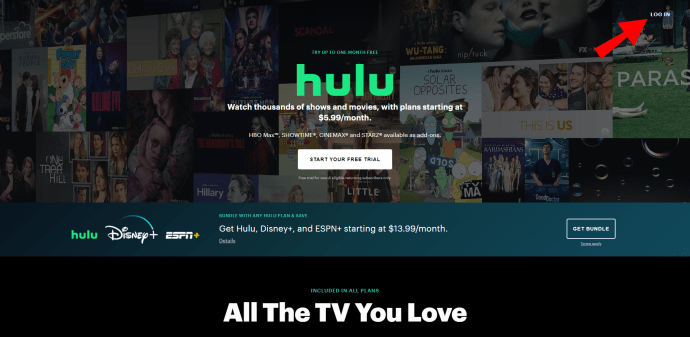
- Klik op uw gebruikersnaam in de rechterbovenhoek.
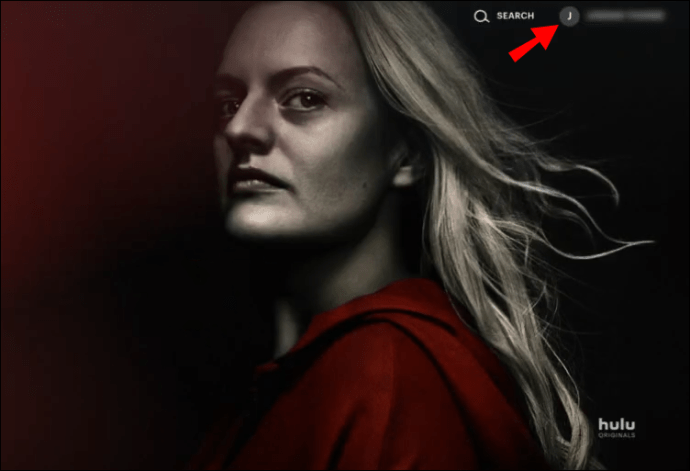
- Kies 'Account'.
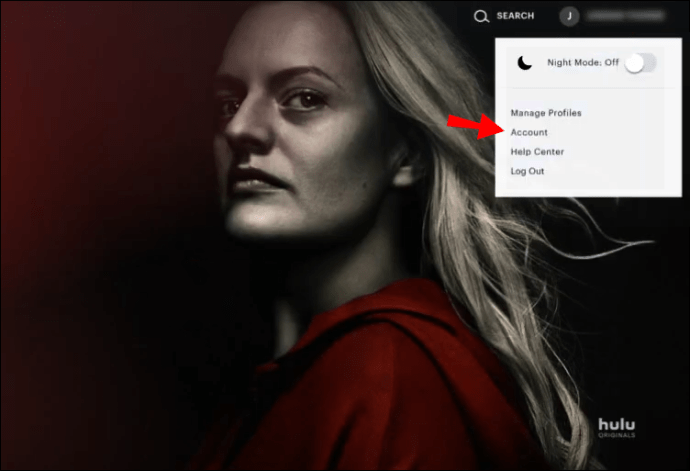
- Zoek onder aan het scherm de optie "Annuleren".
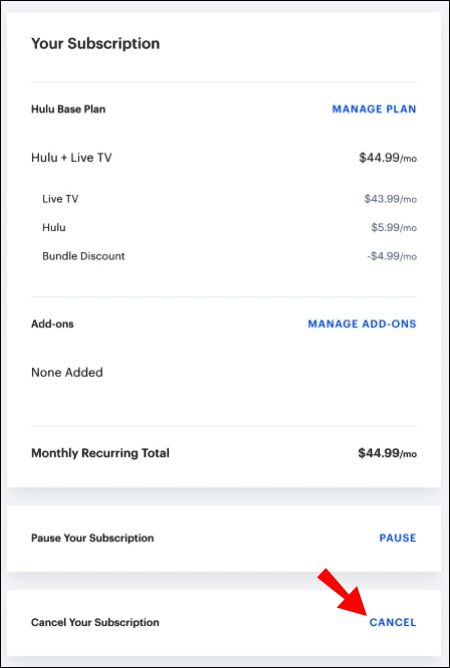
- Klik op "Doorgaan met annuleren". Hulu zal een paar alternatieve oplossingen bieden. Blijf gewoon "Doorgaan met annuleren" selecteren totdat u de actie voltooit.
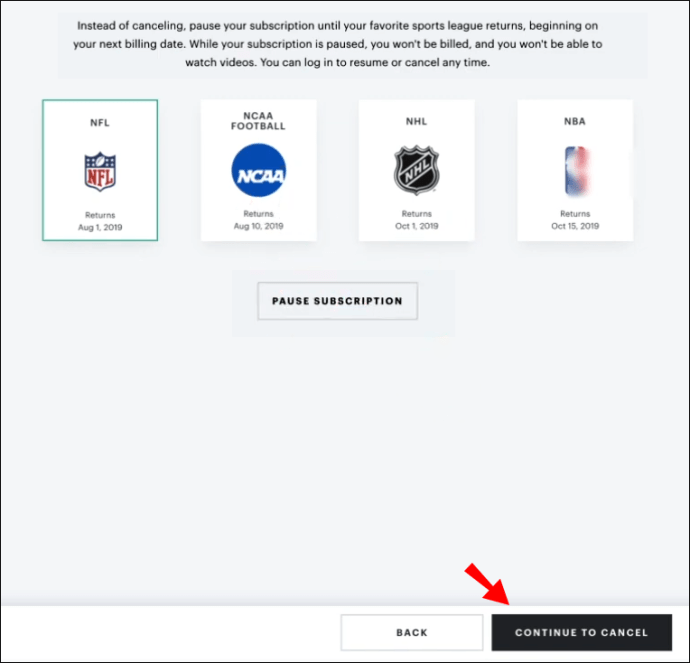
Als u uw Hulu-abonnement niet permanent wilt annuleren, kunt u uw abonnement eenvoudig pauzeren. Het is een praktische oplossing voor vakanties of excursies waar u niet veel tv zult kijken. Hier is hoe het te doen:
- Bezoek hulu.com en ga naar uw account.
- Klik op 'Uw abonnement'.
- Onder aan het gedeelte ziet u de optie 'Uw abonnement onderbreken'. Kies voor 'Pauze'.
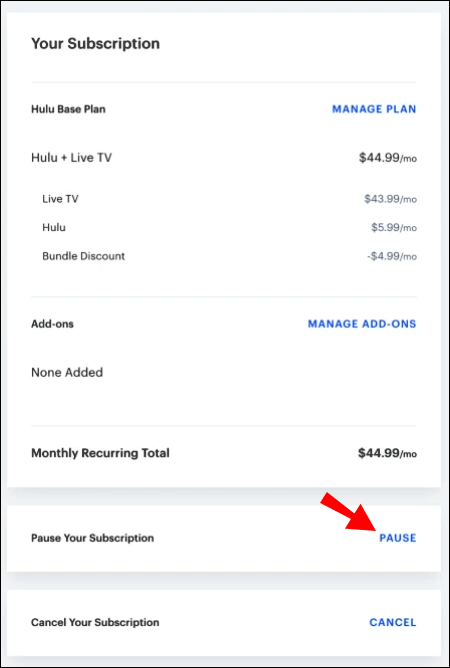
- Plan de pauze door het tijdsbestek te kiezen (12 weken).
- Bevestig met "Verzenden".
De pauze wordt geactiveerd aan het begin van de volgende facturatiecyclus. Tijdens deze periode worden er geen maandelijkse kosten in rekening gebracht op uw account. Na 12 weken herstart Hulu je abonnement automatisch.
Aanvullende veelgestelde vragen
Hoe annuleert u een gratis proefperiode van Hulu, zodat er geen kosten in rekening worden gebracht?
Zoals de meeste streamingdiensten biedt Hulu een gratis proefperiode. Zo kun je testen of een bepaald pakket bij je past.
U kunt alle beschikbare Hulu-abonnementen en add-ons uitproberen, inclusief Live TV. De duur van de proefperiode verschilt echter per persoon. Er zijn ook geen promotionele aanbiedingen die de duur van de genoemde periode verlengen.
Als u besluit dat Hulu niet de juiste keuze voor u is, kunt u voorkomen dat u in rekening wordt gebracht door simpelweg te annuleren. Zo annuleert u een gratis proefperiode van Hulu:
• Open uw browser en log in op uw Hulu-account.
• Open het gedeelte 'Uw actie'.
• Klik op "Annuleren".
• Hulu leidt u vervolgens door het proces met instructies op het scherm. Telkens wanneer u de optie "Annuleren" ziet, klikt u op de knop.
• Als je klaar bent, stuurt Hulu je een bevestigingsmail.
Als u uw gratis proefperiode vergeet te annuleren, kan dit leiden tot pro rata kosten. Dat betekent dat u de proefperiode in de volgende betalingscyclus moet compenseren. Als u verschillende add-ons uitprobeert, is het belangrijk om de duur van elke gratis proefperiode bij te houden.
Hoe verwijder ik permanent mijn Hulu-account?
Helaas vereist het permanent verwijderen van uw Hulu-account een paar extra stappen. Alvorens uw verzoek te accepteren, zal de streamingdienst u eerst vragen uw abonnement op te zeggen.
Het is natuurlijk niet onmogelijk om uw account af te sluiten als u niet langer tevreden bent. U kunt als volgt uw Hulu-account permanent verwijderen via de Hulu-website:
• Open uw browser en ga naar hulu.com om in te loggen.
• Klik op uw profiel.
• Ga naar het gedeelte 'Uw account beheren'.
• Open "Privacy en instellingen". Kies in de onderstaande lijst 'Privacyrechten voor Californië'.
• Onder aan het scherm ziet u de optie "Recht om te verwijderen". Ernaast staat een link 'Verwijderen starten'. Klik erop.
• Er verschijnt een pop-upvenster waarin u wordt gewaarschuwd voor de gevolgen. Onder aan het venster vindt u twee opties. U kunt uw account onmiddellijk of na voltooiing van de volgende betalingscyclus verwijderen.
• Klik op de gewenste optie en kies vervolgens "Start verwijderen".
U kunt deze exacte stappen op elk apparaat volgen, inclusief Androids en iPhones.
Onlangs heeft Hulu de optie hersteld om je kijkgeschiedenis te verwijderen. Op die manier kunt u al uw aanbevelingen en downloads wissen om helemaal opnieuw te beginnen met streamen. Ga als volgt te werk om uw Hulu-kijkgeschiedenis op elk apparaat te verwijderen:
• Log in op uw account op hulu.com.
• Ga naar je profiel en klik op de gebruikersnaam.
• Ga naar Uw account beheren > Privacy en instellingen.
• Aan de rechterkant is er het gedeelte "Activiteit beheren".
• Open uw "Kijkgeschiedenis".
• Kies welke bestanden u uit het logboek wilt verwijderen. Onder aan het pop-upvenster is er de optie om "Geselecteerde wissen" te selecteren.
Hoe annuleer ik Hulu via Amazon?
Maakt u zich geen zorgen als u een website van derden gebruikt voor facturering. U kunt het annuleringsproces nog steeds voltooien.
Met Hulu kunt u uw Hulu-account beheren via een website van derden als bepaalde problemen optreden. Als u bijvoorbeeld bepaalde
Met Hulu kunt u uw Hulu-account beheren via een website van derden als bepaalde problemen optreden.
Als u bijvoorbeeld bepaalde Add-ons niet aan uw abonnement kunt toevoegen of overschakelt naar een ander abonnement. Wanneer je bent geabonneerd op de volgende platforms of streamingdiensten, heb je toegang tot je Hulu-account:
· Disney +
· Roku
· Sprinten
· iTunes
· Spotify
· Xfinity
· Amazone
· Verizon
Hier leest u hoe u Hulu via Amazon kunt annuleren:
· Log in op uw account op amazon.com.
· Aan de rechterkant van het scherm ziet u het gedeelte 'Actie'.
· Zodra u erop klikt, verschijnt een vervolgkeuzemenu. Selecteer de optie "Automatische verlenging uitschakelen".
· Klik op “Bevestigen” om de annulering af te ronden.
Als je klaar bent, stuurt Hulu je een bevestigingsmail. Je kunt op Hulu streamen tot het einde van de betalingscyclus. Daarna stopt Hulu met het opladen van uw Amazon-account.
Je kunt Hulu-abonnementen en add-ons ook wijzigen als je een Amazon-account hebt. Er is geen beperkte toegang voor Amazon-gebruikers, d.w.z. u kunt elke functie ontgrendelen. Dat omvat HBO, Cinemax, STARZ, ESPN+, Showtime en Live TV.
Zo schakelt u over naar een ander Hulu-abonnement:
• Log in op uw Hulu-account.
• Ga naar "Uw abonnement".
• Zoek uw huidige abonnement (bijvoorbeeld Hulu Base Plan) op het scherm. Ernaast staat de optie "Plan beheren".
• Als het abonnement groen is gemarkeerd, betekent dit dat u er momenteel op geabonneerd bent. Klik op de schakelaar ernaast om het uit te schakelen.
• Klik op het abonnement waarnaar u wilt overschakelen.
• Bevestig door op "Wijzigingen bekijken" te klikken.
Hoe annuleer ik Hulu via iTunes?
U kunt uw iTunes Store-account gebruiken om uw Hulu-abonnement op te zeggen. Hier is hoe het te doen:
• Log in op uw account in de iTunes Store.
• Open instellingen."
• Ga naar Beheren > Abonnementen.
• Zoek het gedeelte "Automatische verlenging". Klik op de knop ernaast om het uit te schakelen.
• Bevestig door op "Gereed" te klikken.
Wacht op de bevestigingsmail van Hulu om te controleren of de annulering is gelukt.
Door hoelahoep springen
Hula + Live TV is een geweldige deal. Je hebt toegang tot talloze lineaire kanalen met uiteenlopende content en Premium Add-ons. Met het No Ads-pakket maak je voor een paar euro extra zelfs een einde aan vervelende advertentiepauzes.
Als je echter geen fervent tv-kijker bent, loont het maandelijkse abonnement niet echt. Gelukkig kun je elk Hula-abonnement met slechts een paar stappen annuleren. Het maakt niet uit of u een website van derden gebruikt voor facturering of een gewoon Hula-account.
Wat is uw mening over Hula? Liever een andere streamingdienst? Reageer hieronder en vertel ons wat je favoriete Hula-tv-programma's zijn.